
- Autor John Day [email protected].
- Public 2024-01-30 11:59.
- Naposledy zmenené 2025-01-23 15:06.
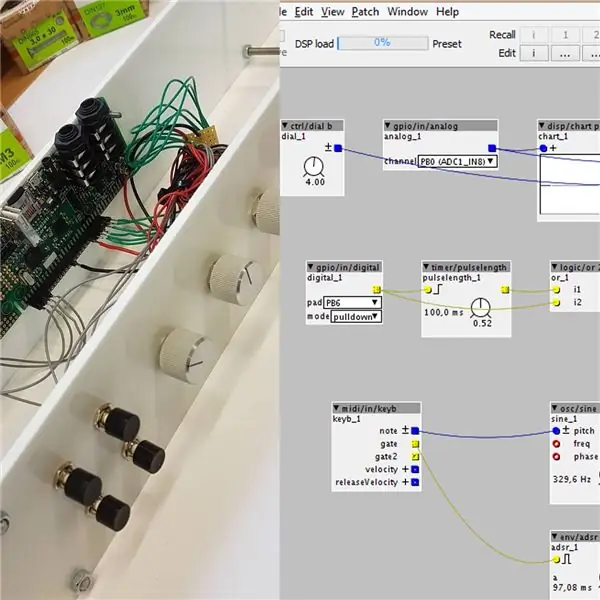
Axoloti je všestranná zvuková doska, ktorú je možné naprogramovať podobne ako Arduino, iba v prostredí na vývoj zvuku založeného na nulových základoch. Tam naprogramované záplaty sa nahrajú po dokončení a potom sa spustia autonómne na doske. Má niekoľko analógových a digitálnych vstupno -výstupných pinov, pre pripojenie všetkého, čo poznáte aj z Aduina. Ďalej má MIDI IN a OUT, USB konektor pre MIDI klávesnice alebo podobný, 3,5 audio jack a 6,35 mm IN a OUT konektor.
Tento softvér vám umožňuje vybudovať čokoľvek, čo si v oblasti zvuku dokážete predstaviť, nech je to váš vlastný syntetizátor, sekvencer, beatový aparát, gitara FX, … ako si len spomeniete. Po vytvorení opravy v softvéri, ktorý je podobný softvéru Pure Data, vvvv alebo MAX/MSP (alias nodebased) nahrajete a máte vlastné nezávislé zariadenie.
Toto intro má ukázať, ako si môžete vytvoriť svoj vlastný základný hardvérový ovládač s tlačidlami a gombíkmi, aby ste neskôr navrhli svoj prvý zvuk a ihneď ho vyskúšali pomocou vstupov, ktoré máte. Už nepotrebujete MIDI klávesnice, všetko môže byť vašim vstupom.
Krok 1: Hardvér

Čo budete potrebovať:
- doska Axoloti
- dve akrylové alebo drevené platne
- niekoľko tlačidiel
- niektoré potenciometre
- konektory a káble na pripojenie k doske
- malá doska na prototypovanie plošných spojov na uľahčenie distribúcie energie
- niekoľko skrutiek a matíc
- spájkovačka a zmršťovacie bužírky
- multimetr
- kábel USB, aby ste mohli začať so zvukovými záplatami
Krok 2: Nahromadenie




Začíname s usporiadaním gombíkov a tlačidiel tak, ako ich chceme umiestniť. Akryl má zvyčajne ochranný kryt, na ktorý môžete ľahko písať. Po označení pozícií teda vyvŕtame otvory. Nezabudnite pridať otvory pre dištančné skrutky. V mojom prípade som vzal väčší kus akrylu, aby som mohol projekt neskôr rozšíriť o ďalšie senzory. Rovnako ako u iných mikrokontrolérov môže multiplexovanie pomôcť, ak vám dôjdu piny I/O.
Po umiestnení gombíkov potenciometra ich raz vyskúšam s doskou, aby som si zapamätal, ako ich zapojiť. Ako je vidieť na obrázku na doske plošných spojov, tlačidlám stačí plus zo zdroja napätia, pretože ich druhý kolík je pripojený k jednému z digitálnych vstupov na uzavretie obvodu a poskytnutie signálu (odbúranie signálu je stručne prediskutované v nasledujúcom kroku). Potenciometre sú spojené s jedným z vonkajších kolíkov do rovnakého radu pre kladné napájanie a pretože nie sú ničím iným ako rozdeľovačmi napätia, potrebujú druhý vonkajší kolík pripojiť k zemi. Stredný pin nám poskytne analógový signál, kde smer zvyšovania a znižovania signálu pomocou gombíka závisí od usporiadania plus a mínus na vonkajších kolíkoch. Niečo, čo sa dá ľahko otestovať pomocou multimetra za minútu. Napájanie pochádza priamo z dosky Axoloti, pretože I/O piny dosky sú obmedzené na signály 3,3 V. Odpor potenciometrov je sekundárny, len rozdelia napätie, ktoré dostanú, takže rozsah bude v poriadku.
Ak chcete gombíky pripevniť k potenciometrom, musíte ich nastrihať na zodpovedajúcu výšku. Ďalším zásadným krokom je zistiť strednú polohu každého poti, aby bol gombík pripevnený vpravo. Vezmite multimetr, dajte ho do zodpovedajúceho rozsahu odporu poti, poti úplne otočte v oboch smeroch a potom, keď znížite maximum na polovicu, ich tam nechajte.
Druhá akrylová doska je vyvŕtaná zodpovedajúcim spôsobom s niektorými otvormi pre upevnenie Axoloti.
Potom, čo sú všetky káble spájkované s kolíkmi (v mojom prípade sú signálne káble šedé a zelené) a prepojené s kolíkmi Axoloti, môžeme vziať dlhé skrutky a dať všetko na svoje miesto. Vyberte vhodnú výšku pomocou matíc a všetko dotiahnite.
Toto nastavenie je teraz tiež modulárne. Môžete odskrutkovať hornú dosku a pripojiť káble k akémukoľvek mikrokontroléru, ktorý chcete. A keď ponecháte na akryláte nejaké miesto, môžete v budúcnosti pridať ďalšie senzory.
Krok 3: Softvér
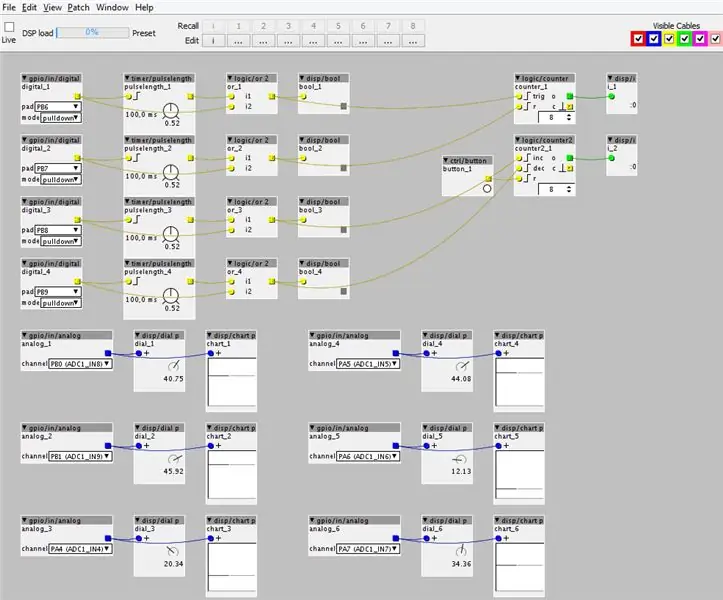
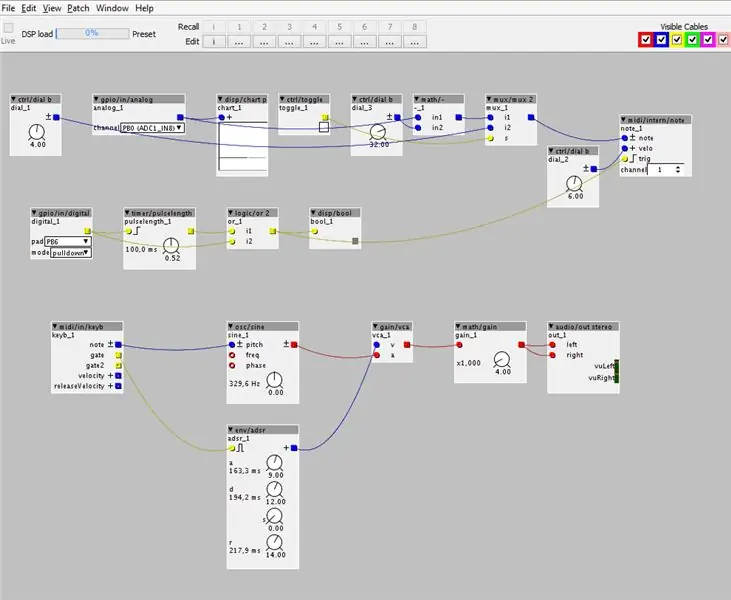
Začnite tu a stiahnite si softvér a postupujte podľa pokynov pre váš operačný systém. Ako je tu popísané, musíte pripojiť kábel USB a slúchadlá. Potom môžete otvoriť prvú opravu.
Pracovný tok v softvérovom prostredí je veľmi jednoduchý. Dvojitým kliknutím do prázdnej sivej oblasti sa otvorí prehliadač uzlov, zadaním potrebného uzla sa zobrazí náhľad a ďalšie dvojité kliknutie umiestni uzol. Vstupy a výstupy sú prepojené pomocou „káblov“drag and drop. Mená si môžete prečítať z mojej snímky obrazovky alebo si môžete stiahnuť nižšie priložené súbory. Akonáhle otvoríte opravu, otvorí sa ďalšie okno terminálu, ktoré zobrazuje niektoré informácie o stave a začiarkavacie políčko, ktoré je zvyčajne už vybraté ako „pripojené“. Keď je oprava pripravená, začiarknite políčko „Živo“. Patch sa potom kompiluje a nahráva na tabuľu. V živom režime môžete buď vidieť činnosť svojich tlačidiel umiestnením niektorých uzlov „displeja“(zobrazovanie/odosielanie), alebo komunikovať so softvérovými tlačidlami.
Prvý úvod si môžete pozrieť aj tu.
Pridal som dve záplaty zobrazené na obrázkoch. V prípade ďalších otázok je fórum veľmi nápomocné a komunita je tiež veľmi aktívna.
Prvá oprava (testBoad.axp) je jednoduchý test s uzlami displeja a bez zvuku, aby sa zistilo, či tlačidlá a gombíky fungujú. Axoloti má vnútorné odpory, pre ktoré používame možnosť „pulldown“na získanie správneho signálu. Pretože tlačidlá sú technicky veľmi hlučné, musíme signál zrušiť. Existuje množstvo obvodov, ktoré to robia hardvérovo, ale v tomto prípade sa to robí v softvéri. V tomto záplate vám tlačidlo vytáčania umožňuje zvoliť dobu, po ktorej môže byť spustené druhé stlačenie, v mojom prípade je to 100 ms.
Druhý patch (midi_test.axp) je príkladom toho, ako pomocou tlačidla spustiť midi notu a zvoliť výšku/tón s polohou potenciometra.
Bavte sa objavovaním sveta zvukovej syntézy!
Odporúča:
Inštalácia softvéru Arduino (IDE) na Jetson Nano Developer Kit: 3 kroky

Inštalácia softvéru Arduino (IDE) na Jetson Nano Developer Kit: Budete potrebovať Jetson Nano Developer Kit? Internetové pripojenie k vašej doske jetson pomocou ethernetového konektora alebo nainštalovanej wifi karty
Základy softvéru Sewart Digital Embroidery: 4 kroky

Základy softvéru Sewart Digital Embroidery: Používanie softvéru na digitálne vyšívanie sa na prvý pohľad môže zdať zastrašujúce a frustrujúce, ale s trochou praxe a trpezlivosti a tohto SUPER šikovného sprievodcu budete za chvíľu majstrom. Táto príručka sa zameria na používanie softvéru SewArt Embroidery Digitize
Ako vytvoriť bootovaciu jednotku USB bez použitia akéhokoľvek softvéru: 3 kroky

Ako vytvoriť bootovaciu jednotku USB bez použitia akéhokoľvek softvéru: Na manuálne vytvorenie bootovacej jednotky USB použijeme príkazový riadok ako predvolený program systému Windows. Nasleduje krok za krokom, ako vytvoriť zavádzaciu jednotku USB ako inštalačné médium systému Windows. Na vytvorenie bootovacej jednotky USB ako inštalácie systému Windows mi
IOT123 - SÉRIOVÁ PRÍPRAVA SOFTVÉRU ATTINY85 Zostava: 4 kroky

Zostava IOT123 - SÉRIOVÁ SÚPRAVA SOFTWARU ATTINY85: Používam zariadenia ATTINY85 na mashupy senzorov s nízkym výkonom. Pôvodne som si myslel, že neexistuje spôsob, ako tieto čipy odladiť pomocou konzoly, a použil som nejaké pekné " tam " metódy na sledovanie toho, čo sa deje za behu. Potom som narazil na SoftwareSeria
Získanie minulých zásad obmedzenia softvéru: 4 kroky

Získať minulosť zásad obmedzenia softvéru: Školy s dobrým IT vzdelaním (napríklad FTP pre študentov) by spravidla na počítačoch nastavili zásady obmedzenia softvéru, aby obmedzili študentov (vo forme hier, škodlivého softvéru alebo hackovania). Hlavná vec, ktorú študenti dráždia pri
